いまさら聞けないパソコン基礎知識
Vol.49USB規格の種類と歴史

PC、外付けHDD、USBメモリなど、様々な機器でUSB端子が使われています。USB規格は機器の充電用、データの通信用、映像出力用など、用途も多く家電量販店のケーブル売り場には数多くの種類が陳列されています。
現在、USBなしで生活するのは難しいほど普及していますが、そもそもUSBとはなんでしょうか?
USB規格とは
USBは「ユニバーサル・シリアル・バス」の略で、ユニバーサルは「汎用」つまり「いろいろな用途に使える」を意味します。シリアルバスは機器同士の接続経路の一種を指すパソコン用語です。USBの登場前は、数多くの接続規格が乱立していて、キーボード用、プリンタ用、ハードディスク用などそれぞれ違う端子をパソコンに搭載する必要がありました。
1996年にUSB1.0の規格が成立し、その後USB1.1で仕様が改善されてWindows98以降のOSでは追加ソフトなしでUSBポートが使えるようになります。USBは特許料の支払いが不要ということもあり、多くのパソコンがUSB端子を搭載することになりました。
パソコンに備わっているUSBポートの数だけUSB機器を接続可能ですが、ポート数が足りない場合は、USBハブを使うことでポートを増やすことが可能です。
USBポートは、データのやり取りだけではなく、電力も供給できるようになっています。マウスやキーボードなど消費電力が少ない機器であれば、ケーブル1本でデータ通信と電力供給の両方がカバーできます。

主なUSB対応機器
最初期のUSB規格は通信速度が遅く、大量のデータを流す必要のない機器で主に使われていました。たとえば、マウス・キーボードなどの入力機器や、プリンタなどからUSBが普及し始めました。その後、比較的データ量の少ない音響分野でもUSB規格が採用されます。
USB規格が更新されて通信速度が上がってくると、大量のデータをUSB経由で扱うことが多くなり、USB接続のHDDや光学ドライブ、メモリーカードリーダーが普及します。デジタルカメラやビデオカメラもUSB対応が一般的になります。USB接続タイプのフラッシュメモリ、通称「USBメモリ」も登場し、手軽な記録装置として一気に広まり、USB規格の普及に大きく貢献します。
パソコン以外でもUSBの利用は広がり、ゲーム機のコントローラや携帯電話などにもUSBが使用されます。もともとはデータのやり取りを行うための規格ですが、電源ケーブル替わりの利用も増え、充電器が共通化されるメリットがあるため、消費電力の少ない電子機器はUSBポートを電源端子の代わりとするものが非常に多くなっています。電源のない場所で携帯電話などの機器に電力供給ができる「モバイルバッテリー」も普及したUSB機器のひとつです。
USB機器の例
| 入力装置 | キーボード・マウス・タッチパッド・トラックボール・ペンタブレット・ゲームコントローラ・バーコードリーダ・ICカードリーダ・指紋認証リーダ |
|---|---|
| 出力装置 | プリンタ・3Dプリンタ・ラベルプリンタ・複合機・電光掲示板 |
| 映像・画像機器 | モニタ・デジタルカメラ・ビデオカメラ・スキャナー・ビデオキャプチャユニット・テレビチューナー・ヘッドマウントディスプレイ・顕微鏡 |
| 音響機器 | スピーカー・ICレコーダ・ヘッドセット・マイク・デジタルオーディオプレイヤ |
| 記録装置 | HDD・SSD・光学ドライブ・USBメモリ・カードリーダ |
| 通信機器 | USBハブ・モデム・有線LANアダプタ・無線LANアダプタ・Bluetoothアダプタ・携帯電話・スマートフォン |
| 電源のみ利用 | スマートスピーカー・スマートリモコン・USBランタン・扇風機 |
| 電源供給機器 | USB充電器・モバイルバッテリー・ソーラーチャージャー・発電機・シガーソケットアダプタ |
USB規格の種類
USB規格は、数年おきにバージョンアップし、より高速にデータが扱えるようになり、使いやすくなっています。
最初期のUSB1.0規格が普及する前に、USB1.1規格が登場したため、USB1.0規格の機器はあまり見かけることがありません。USB1.1規格も、通信速度が1.5~12Mbpsと遅く、動作が不安定で不便な点もありました。その後、2000年に最大480 Mbpsの通信が可能なUSB2.0が登場し、Windows2000やWindowsXPで安定して使えるようになります。
2008年にはUSB3.0が登場します。ハードディスクの容量が大きくなり、USB2.0では速度に不満が出てくることもありましたが、USB3.0では通信速度がUSB2.0の約10倍となる5Gpbsまで拡張されて快適に使えるようになります。高速通信を実現するため、USB端子内の接点の数が増え、USB3.0に対応したケーブルが必要となります。
USB端子は、表裏が決まっていて逆向きには刺さらない形状となっています。間違った向きに刺さらないという点においては安全な仕様といえますが、パソコンの背面の端子を手探りで扱う際に差し込みづらいという欠点があります。
2013年に登場したUSB3.1規格は、表裏のない「Type-C」という端子にも対応し、方向を気にすることなく差し込めるようになりました。通信速度も倍の10Gbpsにパワーアップし、給電能力も最大15Wまで扱えるようになっています。USB3.1規格では従来のType-A、Type-B端子にも対応しています。
USB3.1からさらに通信速度を速くしたUSB3.2は2017年に登場しました。最速となる20Gbpsの通信は、両端がType-C端子になっているケーブルが必要となります。
USB3.1規格はUSB3.0規格の内容をすべて含んだ置き換えとなるため、従来のUSB3.0規格はUSB3.1の登場と同時に消滅し、「USB3.1 Gen1」という名称になっています。Gen1は、第一世代という意味です。その後、USB3.2規格の登場時には「USB3.2 Gen1x1」と再度名称が変更されました。USB3.2から通信時に2レーン使用するという仕様が追加されたため、「第一世代で1レーンだけ使う規格」という意味でつけられています。USB3.1もUSB3.2登場時に「USB3.2 Gen2」と名称が変わりました。非常にわかりづらいので、その後の規格と区別して説明する際には、当時の呼称のままUSB3.0やUSB3.1と呼ぶのが一般的です。
このテーブルはスクロールします。
| 世代 | 年 | 通信規格 | 電力 |
|---|---|---|---|
| USB1 | 1996年 | Full-Speed | 5V/500mA(2.5W) |
| USB1.1 | 1998年 | Full-Speed | 5V/500mA(2.5W) |
| USB2.0 | 2000年 | High-Speed | 5V/500mA(2.5W) |
| USB3.0 | 2008年 | SuperSpeed(Gen1x1) | 5V/900mA(4.5W)+USB BC |
| USB3.1 | 2013年 | SuperSpeedPlus(Gen 2x1) | 5V/3A(15W)+USB PD |
| USB3.2 | 2017年 | SuperSpeedPlus(Gen 2x2) | 5V/3A(15W)+USB PD |
| 通信規格 | 通信速度 |
|---|---|
| Low-Speed | 1.5Mbps |
| Full-Speed | 12Mbps |
| High-Speed | 480Mbps |
| SuperSpeed (Gen1x1) |
5Gbps |
| SuperSpeedPlus (Gen 2x1) |
10Gbps |
| SuperSpeedPlus (Gen 1x2) |
10Gbps |
| SuperSpeedPlus (Gen 2x2) |
20Gbps |
USB端子の種類
USB1.のケーブルはシンプルで、ホスト(パソコン)側がA端子、機器側がB端子という一種類のみでした。USB2.0では機器のサイズにあわせて、mini A端子、mini B端子が追加、その後、micro A端子、micro B端子が改めて追加されます。mini端子は中途半端なサイズのため、次第にmicro端子に置き換えられ、今ではほとんど見ることはありません。スタンダードA端子以外のA端子も登場したばかりのころはビデオカメラなどで使用されていましたが、現在では使われなくなっており、mini A/B端子もmicro A端子もUSB3.0規格ではサポートされなくなっています。
他にも、スマートフォンの充電端子として使われるmicro AB端子があります。スマートフォンはパソコンと接続するときは機器側として動作しますが、カードリーダなどの周辺機器を使うときはホスト側として動作するため、AとBの両方の機能を備えています。
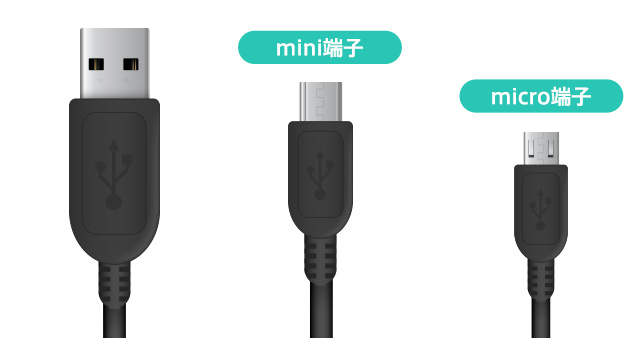
各端子の対応状況
このテーブルはスクロールします。
| USB1.1 | USB2.0 | USB3.0 | USB3.1 | USB3.2 | |
|---|---|---|---|---|---|
| スタンダードA | ○ | ○ | △ | △ | △ |
| スタンダードB | ○ | ○ | △ | △ | △ |
| スタンダードA (SS) |
○ | ○ | ○ | ○ | △ |
| スタンダードB (SS) |
○ | ○ | ○ | ○ | △ |
| miniB miniA miniAB |
× | ○ | △ | △ | △ |
| microB microA microAB |
× | ○ | △ | △ | △ |
| microB(SS) | × | ○ | ○ | ○ | △ |
| Type-C | × | × | × | ○ | ○ |
※SSはSuperSpeedの略
※△は互換性のために対応している部分で、通信速度などは下位規格のままとなります。
※USB3.0用の端子はUSB2.0でも利用可能ですが、通信速度はUSB2.0となります。
USB3.0では、A/B/AB、スタンダード/mini/microで合計8種類あった端子はType A/Type B/microBの3種類に統一されます。それとあわせて「USB1.1/2.0と互換性を持たせた上で通信速度を上げる」という需要を満たすため、かなり強引に端子の変更が行われています。USB1.1/2.0ではA/B端子で4本、micro B端子で5本の信号線を使用していましたが、USB3.0では5本追加されます。比較的大きなA端子についてはUSB1.1/2.0用の4本の信号線の奥に互い違いになるように5本の追加信号線を配置することで、コネクタ自体は同じ形状を維持することができました。見た目が似ているので、USB1.1/2.0と区別するために青色になっていることが多いです。SuperSpeedを表すSSマークが付いていることもあります。

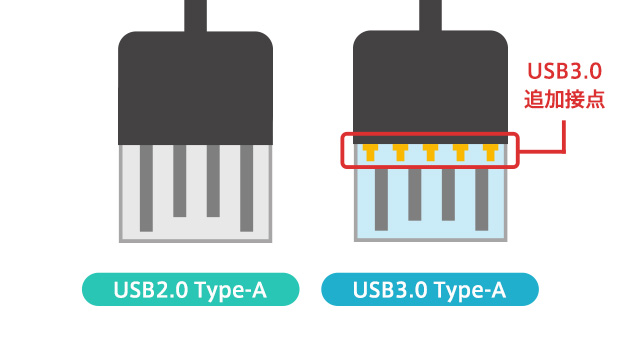
しかし、B端子やmicroB端子は信号線の幅が狭く、形状を維持することが難しかったためコネクタの形状自体を変更して、5本の信号線が搭載された端子を併設するという作りになっています。横長の端子がさらに横長になり、縦方向に力が加わると折れやすいという欠点があります。

表裏を間違えやすいというUSB端子の欠点と、USB3.0での不格好なB端子の拡張を解消するため、USB3.1以降はType-Cという新たな端子が追加されます。前述のように表裏の区別のないケーブルで、扱いやすく今後普及するものと思われます。互換性維持のためにUSB2.0やUSB3.0のケーブルも使用可能ですが、その場合の通信速度は下位規格の速度となります。USB3.2で追加された20Gbpsの速度を持つGen2x2の通信は、両端がType-Cのケーブルが必須となり、パソコン側もType-C端子が必要です。そのため、パソコン側のUSBポートも今後A端子からType-Cへの置き換えが進むことでしょう。

スマートフォンやタブレットではいまだにUSB2.0規格のmicro AB端子が使われているものもありますが、より高速に充電でき、裏表のないType-Cへの置き換えが進んでいます。iPhoneやiPadで独自規格のLightning端子を使用していたAppleもiPadの端子をType-Cに変更しており、モバイルバッテリーもType-C端子搭載の製品が増えています。機器の買い替えのサイクルを考えると、パソコンよりも先にスマートフォンでType-Cの普及が広まりそうです。
Type-C規格
実は、Type-CはUSB規格だけのものではなく、Type-C端子からUSB以外の通信信号を流すことも可能です。たとえば、Type-C経由でHDMIやディスプレイポート用の映像信号を流すことが可能です。MacbookはType-C端子のみを搭載し、映像出力用のHDMI端子を持っていないモデルがあり、外部モニタに接続する際はType-C端子から出力するようになっています。
これは、Type-Cの「オルタネートモード」と呼ばれるもので、パソコン側が対応していれば、同じType-C端子にUSB3.2の機器を繋いだり、HDMIモニタを繋いだりすることができる仕組みです。
他にも、インテルとアップルが規格を作ったThunderboltもバージョン3からType-C端子に対応しています。ThunderboltはHDDなどを接続するための規格で、複数の機器を数珠繋ぎにできるディジーチェーン機能に対応し、USBよりも高速で多機能という特徴があります。Thunderboltは、登場した時点で独自規格の端子を持たずモニタ接続用の規格であるミニディスプレイポートと同じ端子を採用しており、Type-Cより先に規格の壁を超える試みをしているのも特徴です。
USB規格はあらゆる機器を同じ端子で使えるようにすることを目標としているものですが、USB規格に従う必要があるためすべての機器をカバーできるものではありませんでした。Type-CはUSB規格から生まれた端子でありながら、USB以外の規格を許容することで規格の壁を取り去り、より多くの機器を接続できるようにしています。
このテーブルはスクロールします。
| 標準化団体/企業 | USB-IF | HDMI Forum など |
VESA | Intel/Apple | |
| 規格名 | USB | HDMI | ディスプレイ ポート |
Thunderbolt | |
|---|---|---|---|---|---|
| 対応 ポート |
各種USB ポート |
○ | × | × | × |
| ディスプレイ ポート |
× | × | ○ | × | |
| ミニディスプレイ ポート |
× | × | ○ | ○ | |
| HDMI ポート |
× | ○ | × | × | |
| Type-C ポート |
○ | ○ | ○ | ○ | |
Type-Cにより機器の端子は統一されましたが、今度はケーブルの互換性という新たな問題も生じています。見た目は同じType-Cケーブルでも、すべてがUSB3.2のフル規格に対応しているわけではなく、USB2.0のみ、USB3.0まで、USB3.1まで、Thunderbolt3+USB2.0のみ、Thunderbolt3+USB3.1まで…と、対応できる規格がケーブルごとに異なります。また、後述の電源規格の対応の度合いもケーブルによって異なり、3Aまで対応するケーブルと、5Aにも対応するケーブルがあります。そのため、通信規格と電源容量の組み合わせを考えるとType-Cケーブルは数十種類の規格が存在すると言われています。
ケーブルのパッケージには対応している規格が明記されていることが多いですが、ケーブルそのものを見ても区別が難しいため、ケーブルを流用する際には注意が必要です。規格外のケーブルも存在しているので、機器の付属品以外のType-Cケーブルを買う際は「USB-IF正規認証品」のロゴが付いていることを確認しましょう。違う規格のケーブルを使った場合、認識できない、通信が遅い、充電が遅いなどの問題が発生します。
USB電源規格
USBケーブルは通信だけではなく、電力の供給の役割も持っています。もともと、電力供給はおまけのような存在で、USB1.1/2.0規格では2.5Wという小電力の供給能力しかありませんでした。当初はパソコンと周辺機器の接続目的で成立したUSB規格ですが、携帯電話等の充電用としてコンセントと機器を接続するAC-USBアダプタが一般的となりました。機器ごとに専用の充電器やACアダプタを作る必要がなくなるというメリットがありましたが、標準の2.5Wでは充電に時間がかかるため、独自規格でUSBの規格以上に電力を供給できる拡張仕様を盛り込むメーカーが増えてしまい、せっかく統一したUSB規格がバラバラになりつつありました。
USB2.0の時代にはバッテリ充電用の拡張規格として「USB Battery Charging 1.2(USB BC 1.2)」が制定されます。最大で7.5Wまでの電力供給が可能で、アダプタ側と充電される機器側の両方でUSB BC 1.2に対応している必要があります。
その後、USB3.0で4.5Wまで、Type-Cでは最大15Wまで拡張規格なしで電力が供給できるようになりました。さらに追加の仕様として「USB Power Delivery(USB PD)」が正式に採用され、USB PD 3.0ではType-C端子に対して最大100Wまでの電力供給が可能となります。
USB PDの導入により給電能力が上がった結果、USB PD対応のAC-USBアダプタでノートパソコン本体の電源も供給できるようになっています。電源専用の端子がノートパソコンからなくなり、電源供給と周辺機器接続の両方が同じType-C端子でカバーできるようになりました。極端な例を挙げると、2015年以降のMacBookは本体にType-C端子を1つだけ搭載し、モニタや周辺機器との接続も電源供給も兼ねています。そのため、電源を繋いだままモニタや周辺機器と接続したい場合は別売りのアダプタが必要となります。
USB PDの対応電力
| 0.1-3A | 5V | 0.5-15W |
|---|---|---|
| 1.67-3A | 9V | 15-27W |
| 1.8-3A | 15V | 27-45W |
| 2.25-5A | 20V | 45-100W |
実際に充電を行う際は、充電器、Type-Cケーブル、充電される機器がそれぞれどの電力まで対応しているかを自動判別して、最大限送れる電力で充電されます。出力の大きなアダプタを繋いでも適切な電流が流れるため、機器が故障することはありませんが、規格の異なる充電器やケーブルを使った場合に充電が遅くなることがあります。
各国間で共通化されておらず100年前から規格が分断されたままの電源プラグをUSBに置き換えることで、メーカーは全世界で同じ仕様の製品が販売可能になり、利用者も製品の数だけ電源ケーブルやアダプタを保有する必要がなくなります。今後は、消費電力100W以下の電子機器・家電の電源はUSB-ACアダプタに統一されていくことでしょう。
USB4の仕様
USB3.0の登場から10年が経過し、新たなUSB規格が生まれようとしています。
2019年現在、次期規格であるUSB4は仕様の策定中ですが、インテルがThunderbolt3の技術情報をUSBプロモーターグループに提供しており、USB4はThunderbolt3をベースにした規格になる予定です。そのうえで、USB2.0/3.2/Tnunderbolt3との互換性を維持するとされています。
Thunderbolt3はUSB3.2と同じType-C端子を使用していますが、USB3.2よりも高速な通信が可能です。現状、Thunderbolt3に対応したMacではUSB3.2機器とThunderbolt3機器は区別することなく使用できているため、USB4で両規格が統一されることで、より使い勝手が良くなると思われます。また、複数の規格が相乗りしていたType-C規格で、ケーブルが乱立した問題も、USB4で統一されることで解消されると期待されています。





